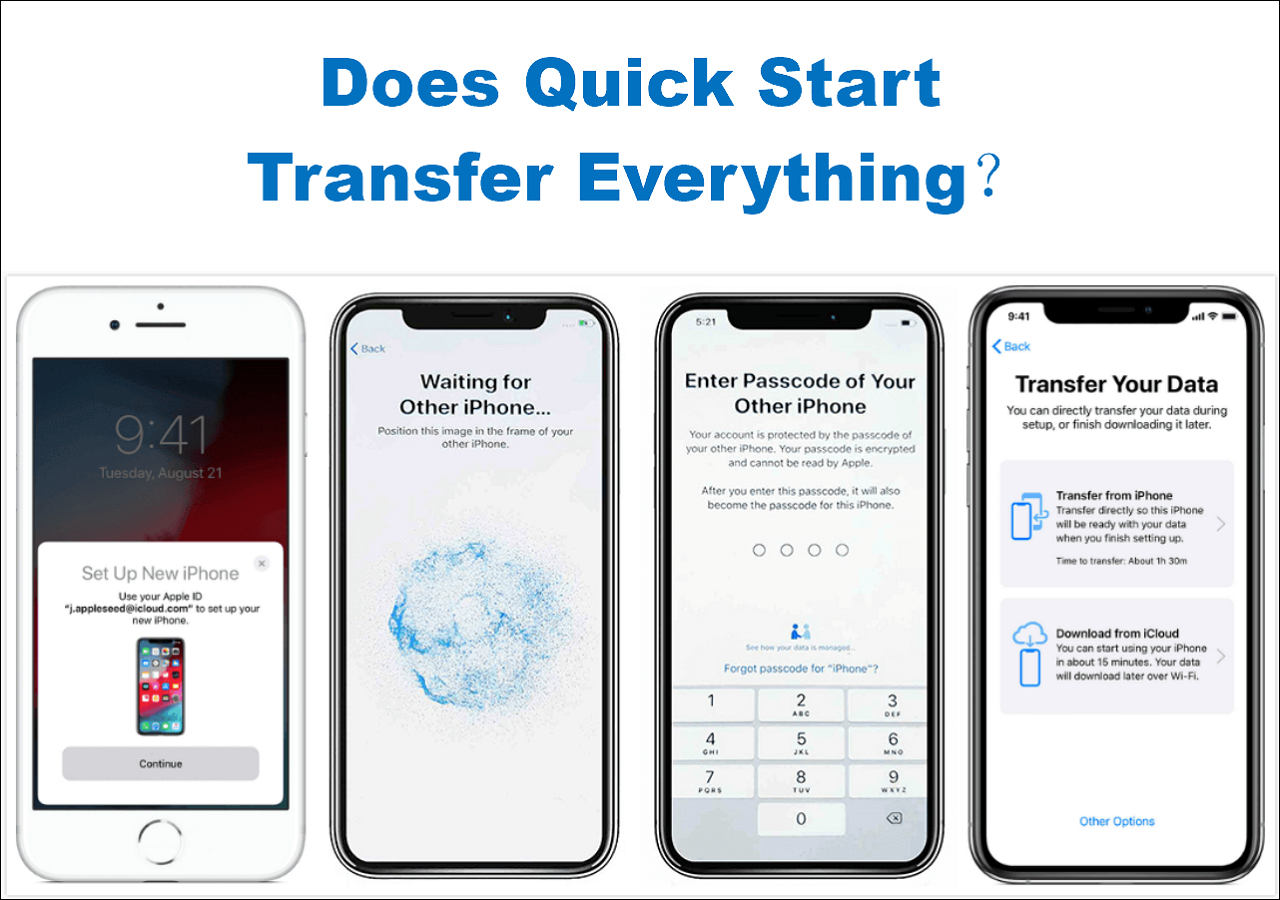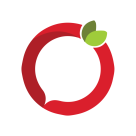راهنمای کامل انتقال اطلاعات بین دو آیفون، آیپد یا مکبوک – آموزش سریع از پایتخت۱۳۶
وقتی آیفون، آیپد یا مکبوک جدید میخری، اولین دغدغهات قطعاً اینه که چطور اطلاعات رو از دستگاه قبلی منتقل کنی؟
در این راهنمای کامل از فروشگاه اینترنتی پایتخت۱۳۶، تمام روشهای کاربردی و سریع برای انتقال دیتا بین دستگاههای اپل رو برات توضیح میدیم.
انتقال اطلاعات بین دو آیفون
✅ ۱. استفاده از Quick Start (راهاندازی سریع)
دو آیفون رو نزدیک هم بذار.
در آیفون جدید، وقتی پیغام «راهاندازی با Apple ID» ظاهر شد، آیفون قبلی رو تایید کن.
کد امنیتی و Face ID رو وارد کن.
انتخاب کن که میخوای اطلاعات کامل (اپها، تنظیمات، تصاویر) منتقل بشه.
⚡ سریعترین و راحتترین روش برای انتقال همه چیز بدون نیاز به بکاپ
✅ ۲. از iCloud Backup
در آیفون قبلی: برو به Settings > Apple ID > iCloud > iCloud Backup و یک بکاپ بگیر.
در آیفون جدید: موقع راهاندازی، گزینه "Restore from iCloud Backup" رو انتخاب کن.
✅ ۳. از بکاپ iTunes / Finder (در مک یا ویندوز)
آیفون رو به کامپیوتر وصل کن و ازش بکاپ بگیر.
آیفون جدید رو وصل کن و "Restore Backup" بزن.
انتقال اطلاعات بین دو آیپد
تقریباً مراحل مشابه آیفونه:
Quick Start: بهترین راه برای انتقال مستقیم.
iCloud Backup: مخصوص کسانی که اینترنت پرسرعت دارن.
Mac یا iTunes: برای زمانی که آیکلود نداری یا محدودیت حجم داری.
✅ پشتیبانی کامل از همه مدلهای آیپد: از iPad 9 تا iPad Pro M4
انتقال اطلاعات بین دو مکبوک
✅ ۱. استفاده از Migration Assistant (دستیار انتقال)
هر دو مکبوک رو روشن و به یک وایفای وصل کن.
در مک جدید، برنامه Migration Assistant رو باز کن.
از مک قدیمی به عنوان منبع انتخاب کن.
فایلها، برنامهها، اکانتها، همه منتقل میشن.
✅ ۲. انتقال با کابل (Thunderbolt / USB-C)
اگر اینترنت نداری یا حجم دیتات زیاده، میتونی دو مک رو با کابل بهم وصل کنی و از Migration Assistant استفاده کنی.
✅ ۳. انتقال با Time Machine
از مک قدیمی با Time Machine بکاپ بگیر.
در مک جدید، هنگام راهاندازی یا از Migration Assistant بکاپ رو بازیابی کن.
نکتههای مهم امنیتی:
از Apple ID مطمئن باش (در همه روشها).
اگر رمز iCloud یا رمز عبور فراموش شده، حتماً بازیابی کن.
در صورت داشتن اپل واچ یا ایرپاد، بعد از انتقال به راحتی دوباره Pair میشن.
از کجا آیفون، آیپد یا مکبوک بخریم؟
از فروشگاه پایتخت۱۳۶:
تضمین اصالت و رجیستری
قیمت رقابتی محصولات اپل
پشتیبانی از خرید با رمز ارز
ارسال سریع به سراسر ایران